プリザンターの始め方から、データを入れるテーブルの作成方法を全2回に分けて画像付きで分かりやすくご紹介します。
第1回目は、Pleasanter.netからクラウド版の登録方法を解説!
第2回目は、登録したプリザンターからログイン後、基本的なテーブルの作成方法やどんなシーンで活用できるのかを解説します。
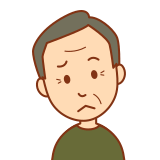
プリザンターを便利に使ってみたい!けれど、登録方法がわからない。無料で始めることができるみたいだけど、料金が発生しそうで登録の1歩が踏み出せない。
こんな方へプリザンターの始め方から、データを入れるテーブルの作成方法までを画像付きで分かりやすくご紹介します。
最初はなかなか登録までの一歩が進みづらいと思いますが、登録から利用を始めるまであっという間に完了し、使い始めるまでにほとんど時間がかからないのもブリザンターの特徴です。
今回の記事を参考に皆さんも一緒に無料でpleasanterを使い始めましょう!
「Pleasanter.net」クラウド版の始め方!
pleasanterのクラウド版はメールアドレスとパスワードの登録のみですぐに使い始める事ができます!
カンタンな手順で利用開始することができます。
ダウンロードまでの手順
お使いのブラウザで「プリザンター」と検索し、トップに表示される公式サイトへアクセス。
右上の【ダウンロード】をクリック。
ページが変わったら、下へスクロール。
プリザンター Community Edition から【クラウドサービスを利用する】をクリック。
ユーザー登録の手順
プリザンターのクラウド版を使用することができる「pleasanter.net」サイトが開いたら、右上の【登録】をクリック。
登録フォームに必要事項を入力、【プライバシーポリシーに同意し登録する】をクリック。
登録したメールアドレスに、メールが届きます。
添付されたURLをクリックし登録完了! 【無料で始める】で設定画面へ移動。
ログインまでの手順
企業名など必要事項を入力して【次へ】をクリック。
表示内容を確認し【登録】をクリック。
【サービスにログインする】をクリックすると、プリザンターのログイン画面が表示。
登録したID(メールアドレス)とパスワードを入力し、ご利用開始です!
まとめ
以上、プリザンタークラウド版の始め方でした。基本的な操作で簡単に利用を始めることができます。
フリープランはある程度機能制限がありますが3人までの利用で期限の指定なく使うことができます。
また、pleasanter.netではスタンダードプランが2か月間無料で利用できます。
この機会に使ってみてはいかがでしょうか。
また、プリザンターの特徴の1つでもある、オンプレミスで使えるダウンロード版のダウンロード方法やクラウド版とデモ版の違いなど知りたい方は、お問い合わせフォームよりお問い合わせください。
ご要望があれば、ダウンロード方法の解説、個別での環境設定のご案内など対応いたします。
最後に、弊社はプリザンター公式認定パートナーです。
プリザンター公式サイトのお問い合わせより「株式会社システムエンジニアリング」を選択しお問い合わせいただくと弊社や株式会社インプリムより両社から手厚いサポートをうけることができます。また上記問い合わせフォームよりプリザンターについての疑問点を解決したい方はぜひお問い合わせください。
この記事は役に立ちましたか?
もし参考になりましたら、下記のボタンで教えてください。
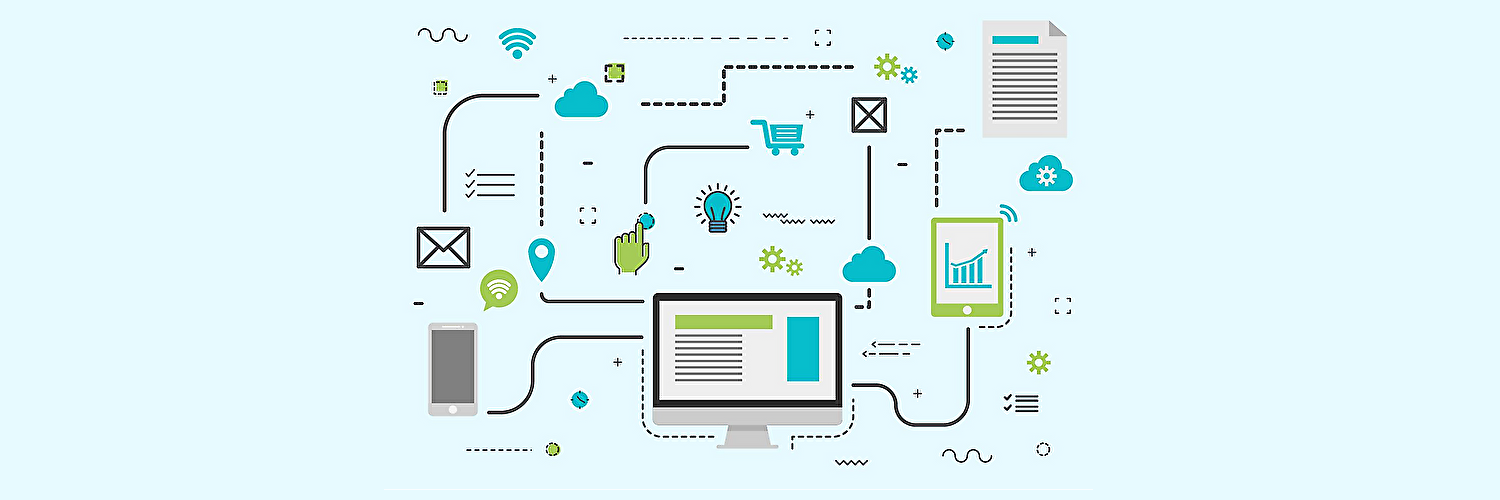
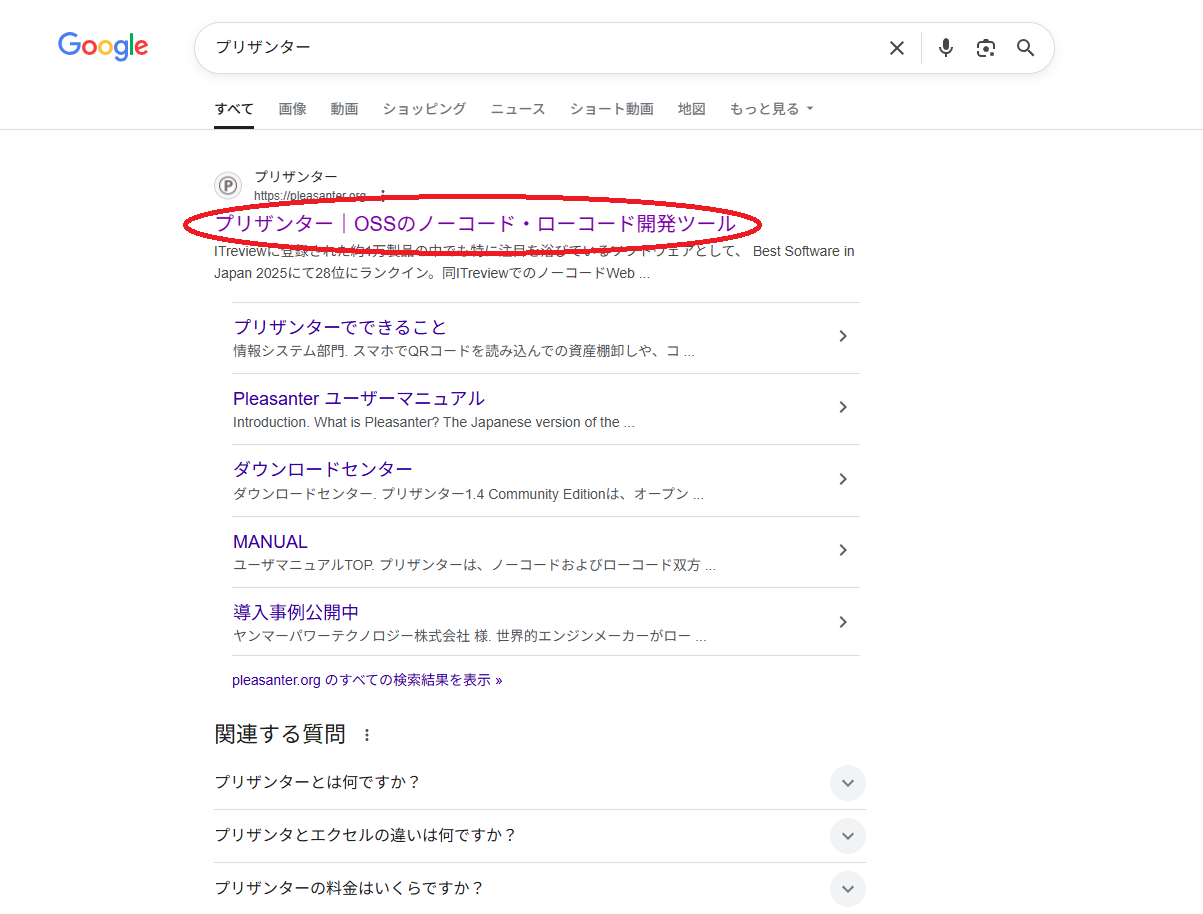
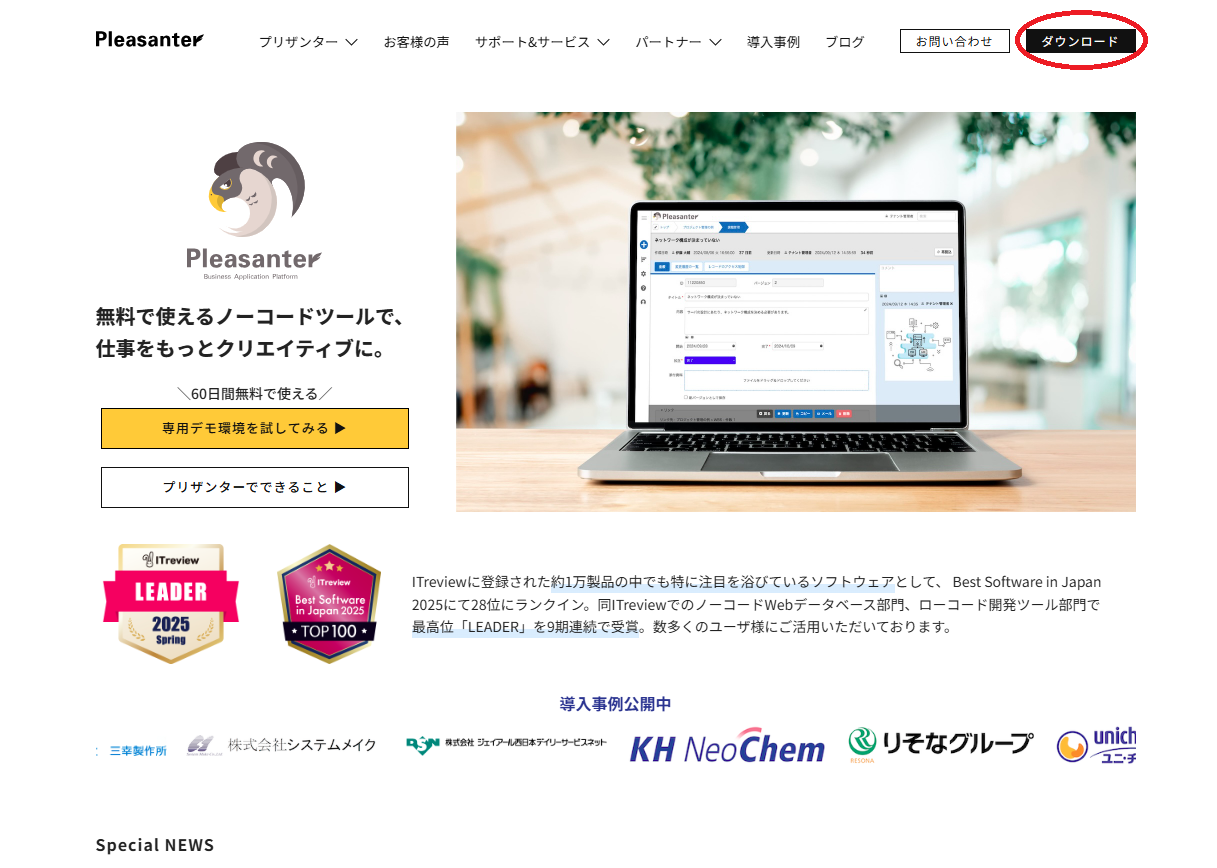
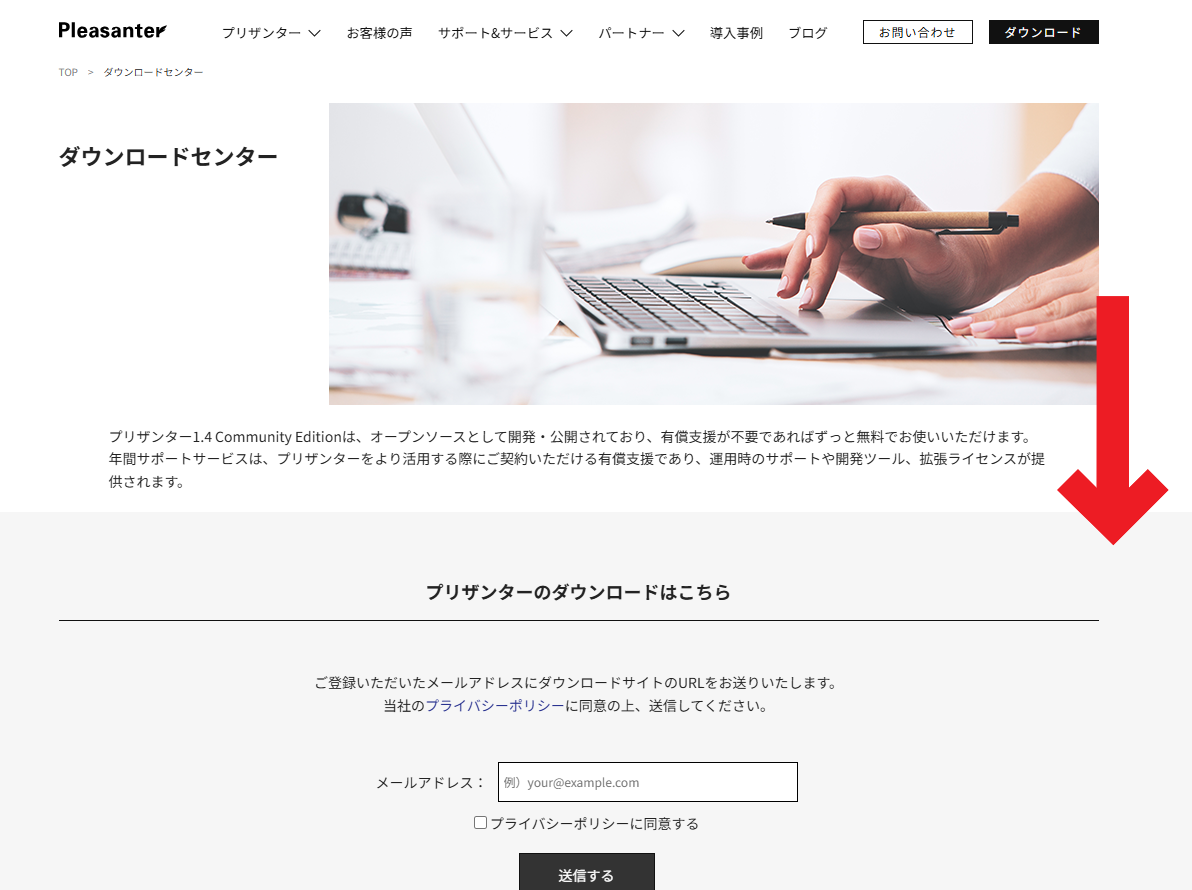
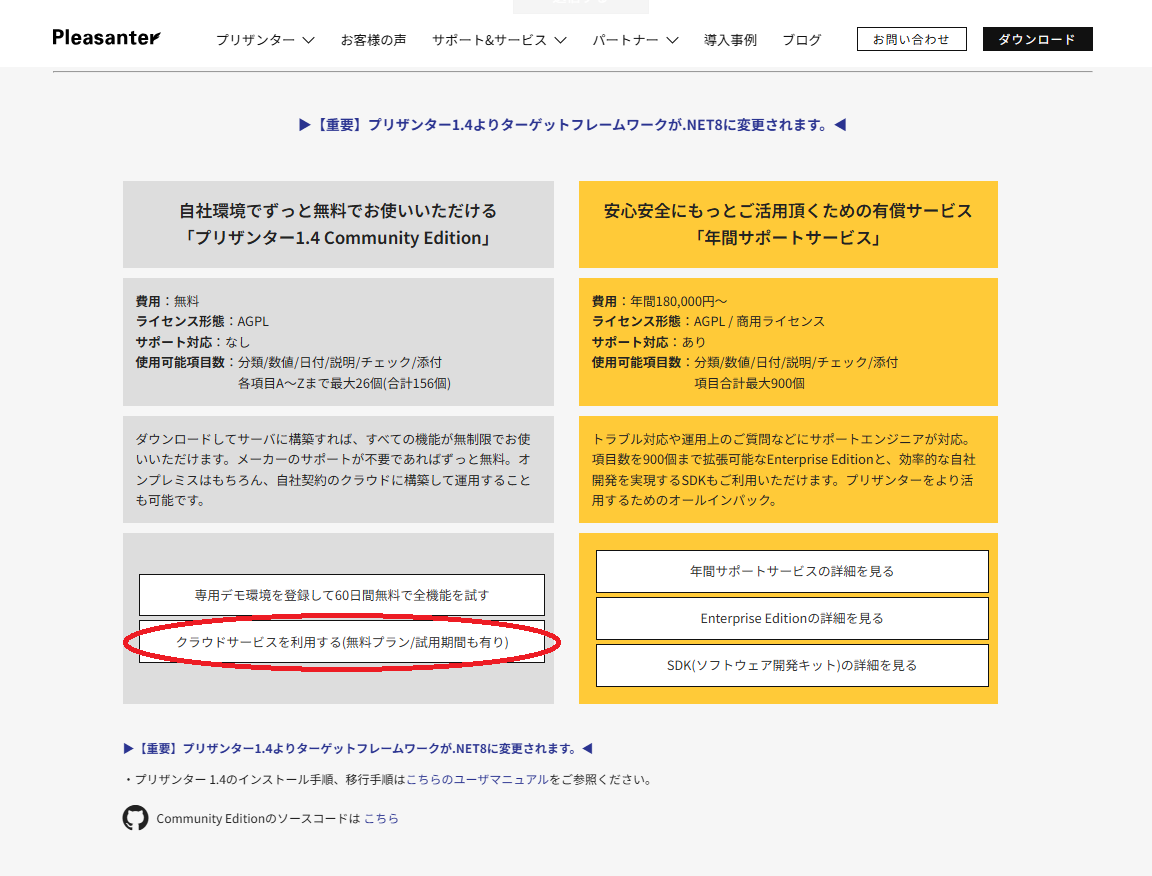
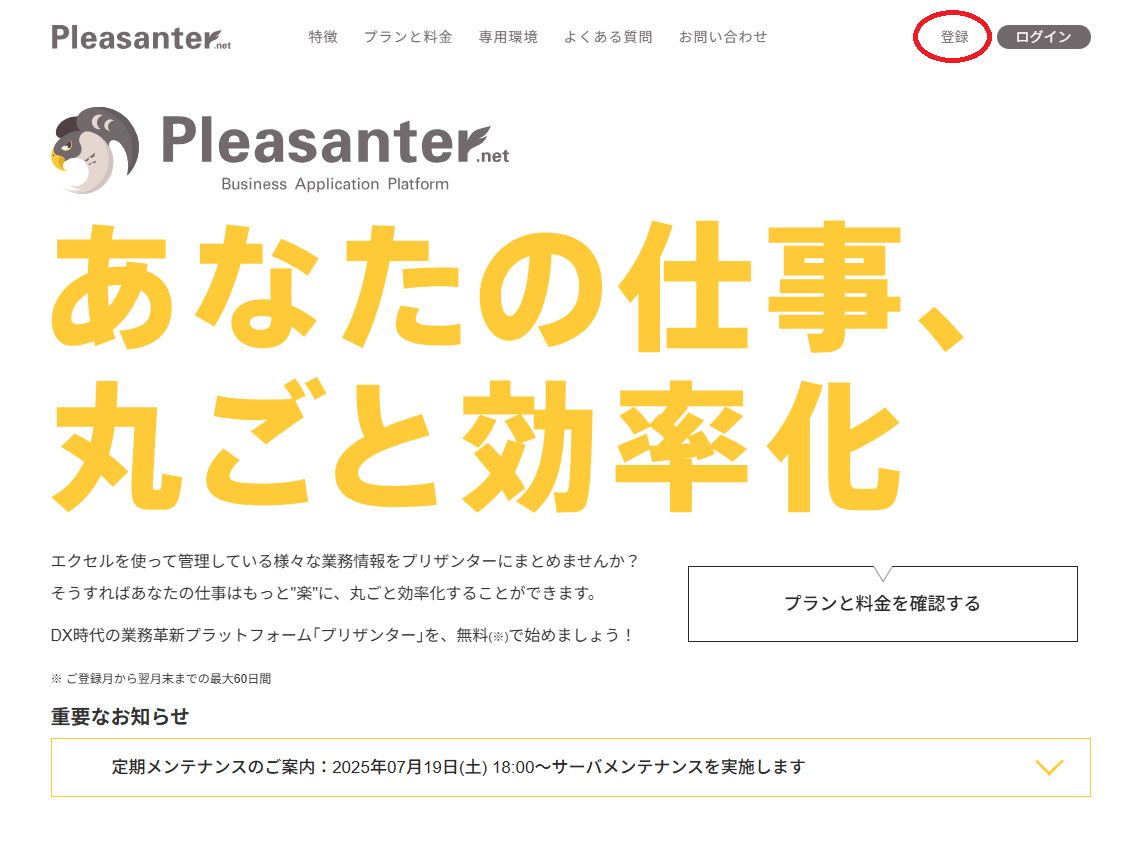
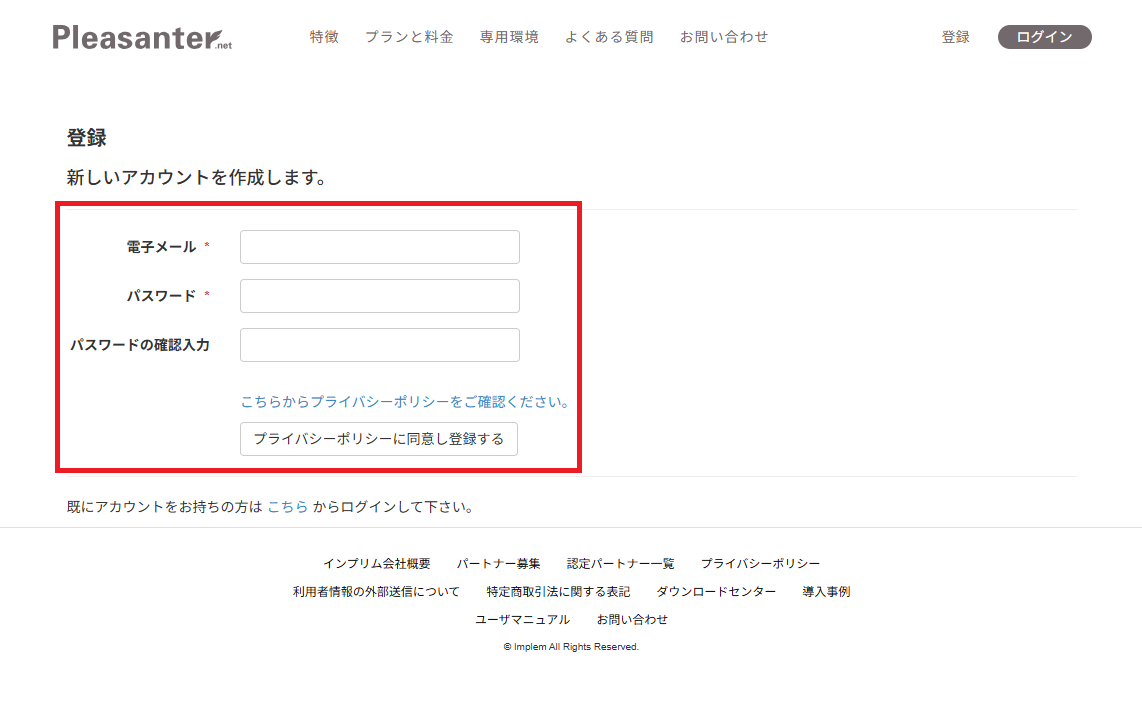
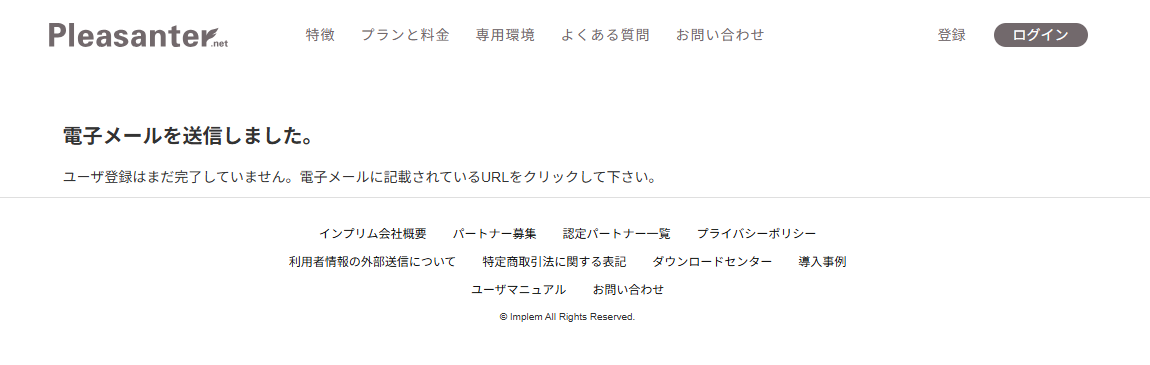
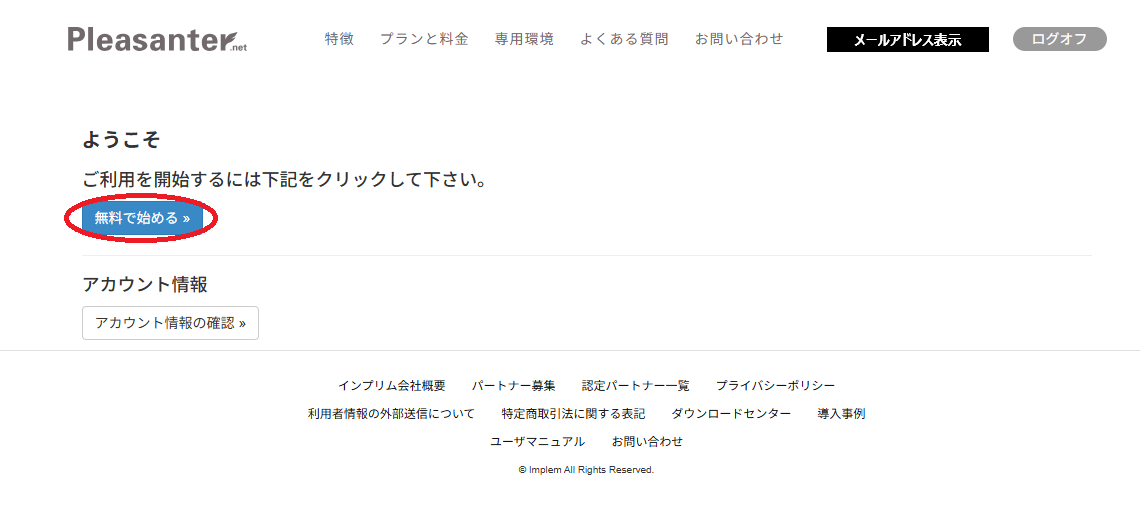
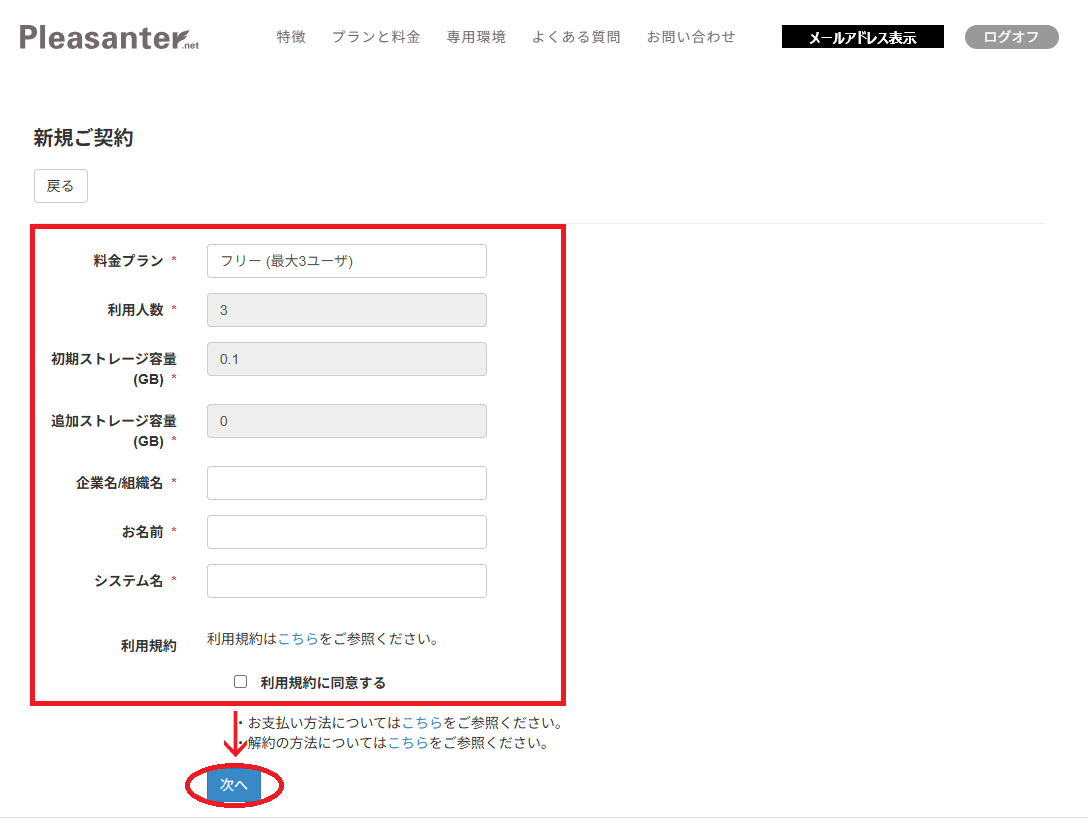
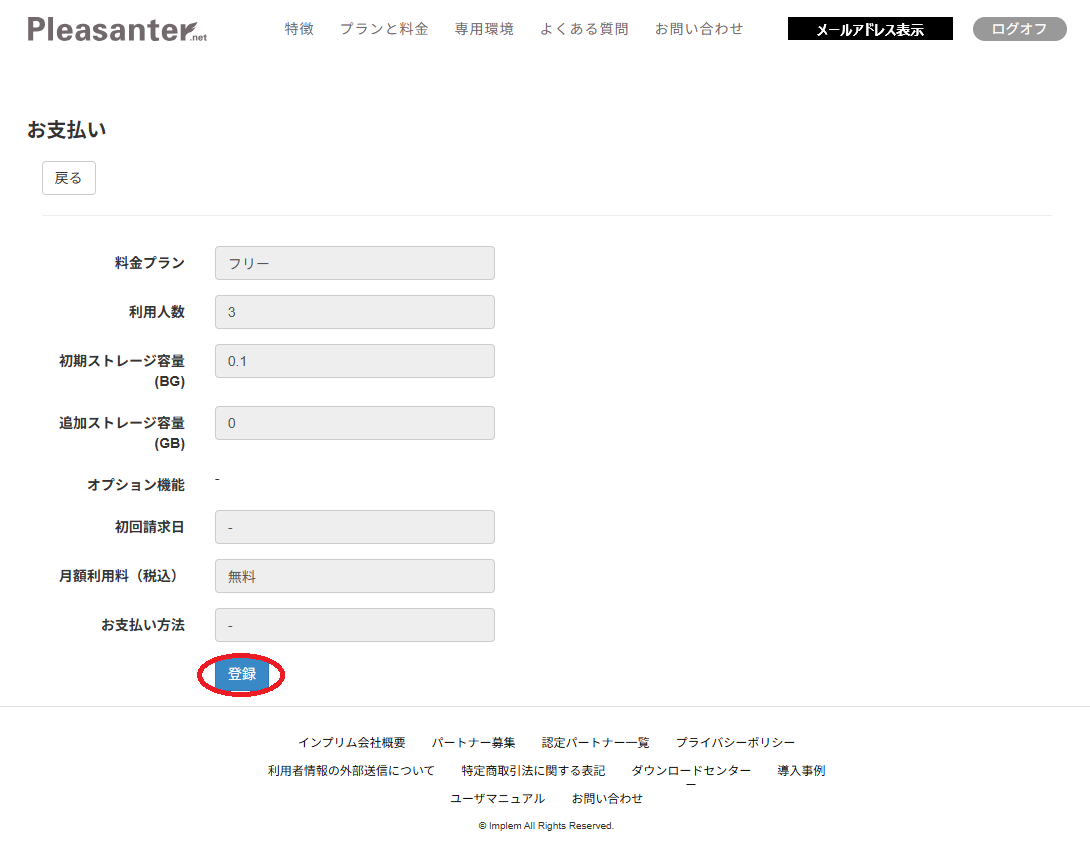
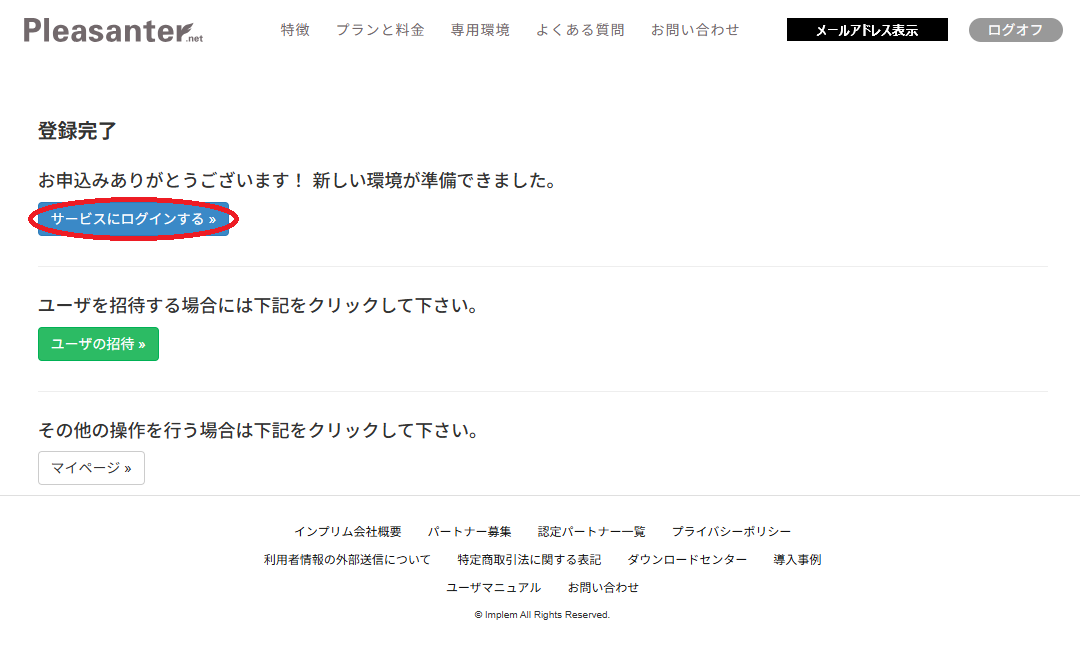
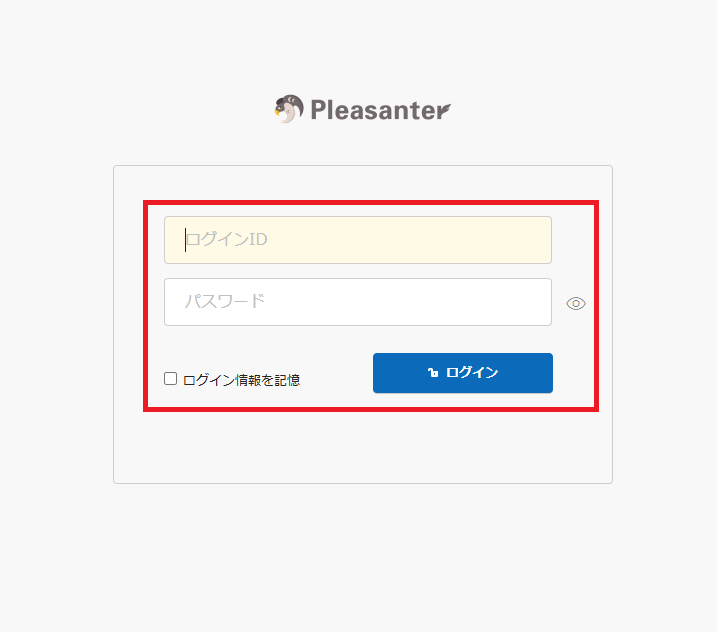
コメント